Bing AI 影像產生器:詳細的操作方法和局限性
近年來,AI 或人工智慧已成為我們生活中的重要組成部分。這項強大的技術也透過各種人工智慧工具影響了平面設計領域,其中最有趣的工具之一就是人工智慧圖像生成器。微軟的 Bing 圖片產生器。該工具使用強大的AI模型根據您的描述創建圖像。使用此圖像創建器,您只需描述您想要看到的內容即可輕鬆建立圖像。這就像擁有一個可以將您的想法變成圖像的神奇工具!這是一個免費且易於使用的工具,可以為平面設計師帶來真正的改變。現在,如果您想確切了解如何使用此 AI 工具來建立圖像,那麼這篇文章就是適合您的文章。
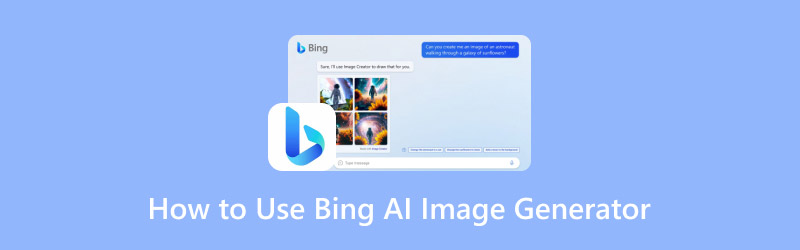
頁面內容
第一部分:什麼是 Bing AI 影像產生器
您知道微軟推出的這款簡潔線上工具是什麼嗎?它可以將純文字神奇地轉換成圖像。 Bing AI 影像產生器!即使是剛接觸 AI 生成影像領域的使用者或人士也會對該工具的出色表現感到驚訝。此圖像創建器是一款免費的線上工具,可讓您將文字轉換成圖片!它使用了一些非常酷的技術,稱為機器學習,這基本上意味著它已經透過大量的例子進行訓練來了解事物的樣子。這使得它能夠創建非常逼真的圖像,甚至可能讓您誤以為它們是真實的照片!
儘管 Bing 是一款免費的圖像創建工具,讓您僅用文字即可製作出精美的圖像,但它也使用了與 DALL-E 3 一樣強大的技術,但沒有每月 $20 的價格標籤。您只需要一個 Microsoft 帳戶即可開始使用。您甚至可以透過 Bing 的聊天功能 Copilot(也稱為 Bing Chat)來存取它。您無需輸入搜尋內容,只需與 Copilot 聊天並讓它繪製您想像的任何東西即可!
Bing 照片產生器如何運作?
開始使用這個照片產生器很簡單。 Bing 不久前將此功能添加到其搜尋引擎中,因此您只需跳到 Bing 並開始輸入即可。該工具的聊天模式採用了相同類型的技術,可以進行看起來非常真實的對話。此外,這個圖像創建器的工作方式類似,但它不是透過聊天,而是使用您的描述來創建圖像。由於它是完全免費的,您甚至不需要為更多用途付費,儘管您可以透過獎勵計劃獲得獎勵。
第 2 部分。 Bing 的 AI 影像產生器有哪些局限性
儘管 Bing 對其逼真的 AI 圖像和免費使用大加讚賞,但它仍然存在需要注意的局限性。 Bing 的 AI 影像製作器中的這些限制包括其自訂、控制、準確性、限制等,如下所述。
客製化與控制
• Bing 對最終影像的控制有限。初步描述之後,您無法微調細節或調整特定方面。
準確性
• 儘管 Bing 擁有高品質的影像,但其複雜性可能是一個挑戰。具有高度現實場景或非常具體元素的描述可能翻譯得不好。
限制
• 使用 Bing 往往會限制您在某些專案中的創作自由。這是因為安全措施限制了暴力、仇恨或歧視內容的產生。
第 3 部分:如何使用 Bing AI 影像建立器
令人興奮的部分是:您將了解如何使用 Bing AI 影像產生器的詳細步驟。因此,準備好您的電腦的瀏覽器並開始。
步驟1。 您需要做的第一件事是前往 bing.com,點擊「登入」按鈕使用您的 Microsoft 帳戶登錄,前往圖像設計器,點擊「建立」按鈕,然後點擊「加入並建立」按鈕。沒有必要使用額外的軟體; Bing 已將其覆蓋。
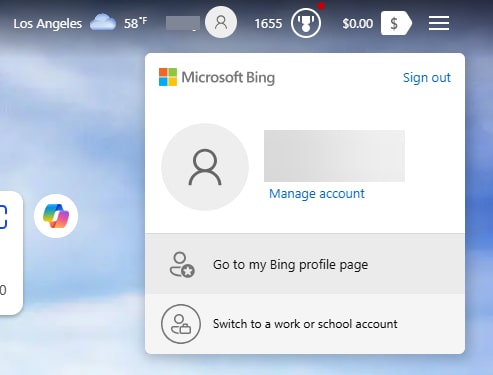
第2步。 接下來,將您的提示輸入到指定的文字方塊中。請提供盡可能多的細節以獲得最佳結果。描述提示後,只需點擊 創建 按鈕,您的 AI 產生的圖像就會出現。此外,您也可以選擇點擊 給我驚喜 如果您感覺自發,請按下按鈕。這將自動在文字方塊中填充提示。
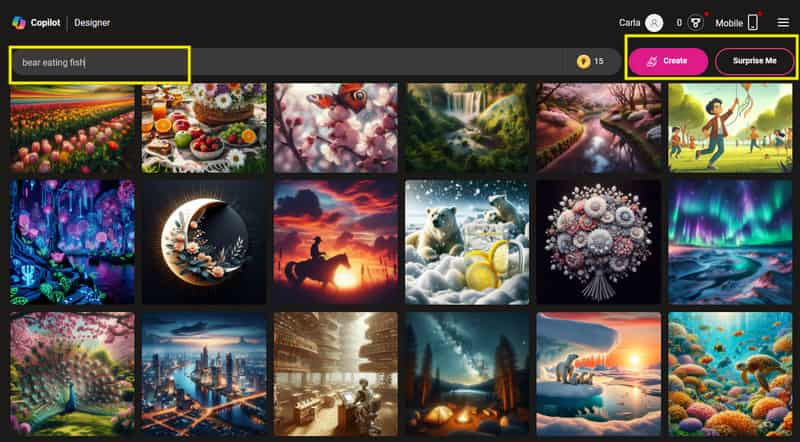
第三步 一旦提示並啟動,此 Bing AI 文字到圖像服務將花一點時間根據您的描述建立您的圖像。每生成一次圖像將花費一個積分。完成後,您將看到在特殊創作部分中列出的所有創作。該區域將顯示有關每個圖像的詳細信息,例如您在創建它時描述的內容、文件類型及其大小。
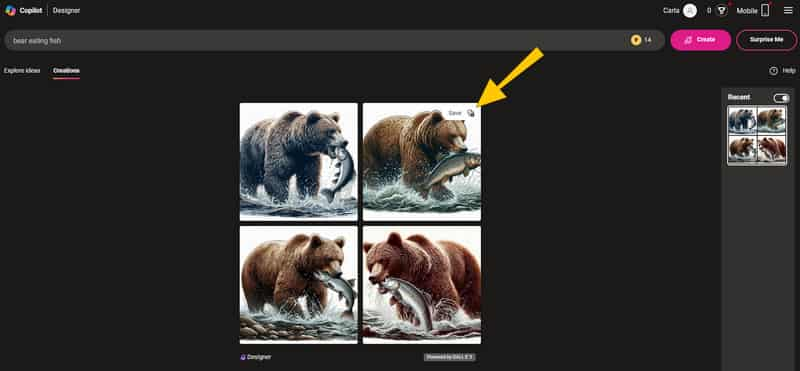
第四步。 最後,如果您已經有想要的圖像,您可以將其保存在電腦上。為此,請單擊 救 照片右上方的按鈕。
對生成的圖像進行評論: Bing 立即按照我要求的方式提供了四種不同的生成圖像。然而,大多數圖像不夠真實。
第4部分。使用Bing時遇到的問題
與其他影像產生器一樣,使用 Bing 的 AI 產生影像時可能會出現一些問題。以下是我們親身經歷的事。
- 儘管準確且及時,但有時 Bing 會誤解我們試圖提示的內容。我們注意到 Bing 對於提示的複雜描述的理解有限。
- 下一個可能會因其生成速度而達不到要求。 Bing 在影像生成方面的提升有限,這讓我們感到沮喪。
- 當涉及影像真實感時,我們注意到紋理、燈光效果或特定的材質屬性可能無法完美捕捉。
- 您也可以考慮 Bing AI 圖片產生器的內容限制,因為它具有安全措施,可以限制生成暴力、仇恨或歧視性內容。
- 此外,它對最終影像的控制有限。有時我們無法在初步描述之後微調細節或調整特定方面。
第五部分:額外提示:如何增強 Bing 產生的影像
由於 Bing 無法提供保證逼真的生成影像,因此您可能需要額外的工具來增強它們。好事 Vidmore 免費線上圖片升級 就在這裡。這個免費的線上工具可以修復模糊或低解析度的照片!此外,它還使用先進的 AI 技術來清除噪音並使您的照片清晰。此外,它還可以將照片放大至原始尺寸的 8 倍而不會降低品質。好吧,如果您有一張小圖片需要上傳到社交媒體或想要以更高的解析度列印它,那麼這是完美的選擇。
此外,Vidmore 適用於所有圖像風格,從動漫和肖像到卡通,甚至讓你 調整壁紙大小 且不損失品質。您會驚訝地發現它是多麼方便。您只需上傳照片並選擇新的尺寸,Vidmore 就會透過三個步驟自動放大。總的來說,這款影像升頻器是一個不錯的選擇,每個人都可以使用它來使照片看起來清晰銳利。同時,請參閱以下步驟以增強 Bing 的 AI 藝術生成器所帶來的影像。
步驟1。 造訪 Vidmore 的網站並尋找其線上圖像升級器。然後,點擊 上傳圖片 按鈕立即從 Bing 上傳照片。

第2步。 上傳照片時也會升級。完成後,您已經可以看到原始版本和輸出版本之間的差異。這次,如果您願意,您仍然可以進行更改。
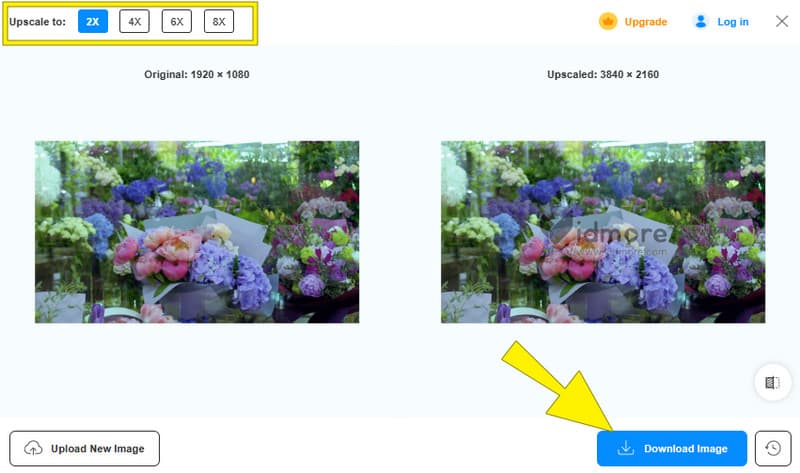
第三步 當一切順利時,點擊 下載圖片 按鈕導出圖像。
如果您想了解更多有關圖像增強的技巧,請閱讀以下帖子。
第六部分 Bing AI 影像產生器常見問題解答
Bing AI 圖像產生器免費嗎?
是的,Bing AI 圖像產生器目前可以免費使用。然而,它使用了一種增強系統來限制您一次可以產生的影像數量。
如何存取 Bing AI?
您可以訪問其網站並使用您的 Microsoft 帳戶登入來存取它。
Bing AI 比 ChatGPT 好嗎?
兩種工具的用途不同,ChatGPT 專注於基於文字的對話和生成不同的創意文字格式,而 Bing AI 則專注於根據文字描述生成圖像。
結論
這篇文章是關於 Bing AI 影像產生器。它的描述、限制和利用是可以幫助您更多地了解工具的主要焦點。此外,還提供了獎勵部分來幫助您增強 Bing 中的圖像,這要歸功於 Vidmore 免費線上圖片升級.


